mysql数据库解压版的安装方法和注意事项
mysql数据库解压版的安装方法和注意事项
一、数据库安装包的下载 mysql-5.7.34-winx64
下载地址:https://dev.mysql.com/downloads/mysql/5.7.html 需要注册用户登录,按自己操作系统类型下载相应的版本,本人电脑为windows 7 64位,故下载64位的mysql版本
二、解压数据库到没有中文和空格的目录下
下载好解压版的mysql-5.7.34-winx64.zip,解压到电脑硬盘空间大的一个磁盘,比如E:\09mysql这个文件夹下
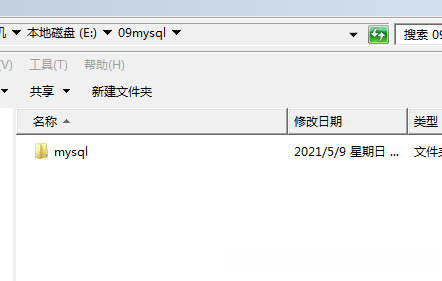
三、如果本机或服务器安装过其它版本的mysql数据库,请先备份数据,或想重新安装此新版本,先删除旧的mysql服务
方法:开始——运行cmd ——执行删除旧的mysql服务命令。
sc delete mysql [表示删除mysql这个已安装的服务,实际生产中请慎用。]
_四、以上操作好后,严格按如下步骤操作,否则容易出错 。_添加环境变量
- 右击电脑桌面 计算机图标,选属性
- 高级系统设置
- 点环境变量
- 在弹出的框中上方为administrator用户设置的环境变量,设置这里即可,下方的系统环境变量是针对所有用户生效的,但mysql是要有管理权限的,所以在上面这里设置即可,点新建一个path,把mysql安装的路径填写到里面即可。
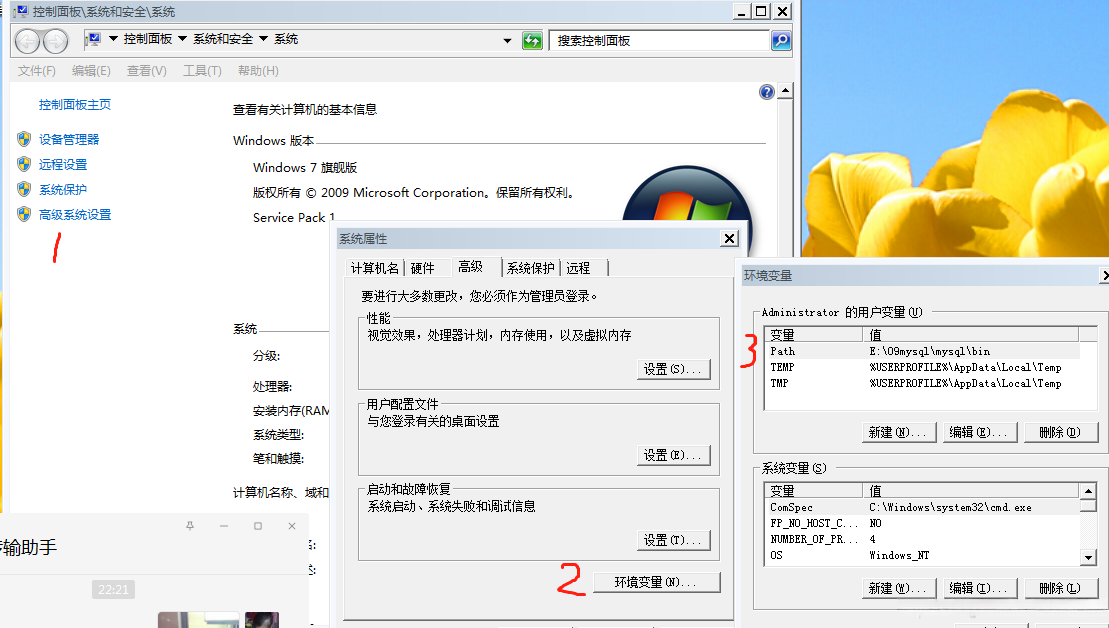
五、进到安装目录下配置my.ini文件
5.5以前版本安装后会自动建有my.ini配置文件,5.7后就需要手工创建,有些名字叫my.ini,高的版本my-default.ini ,我这版本5.7.34,打开一个记事本,复制下面代码另存为my-default.ini即可
设置mysql客户端默认字符集
default-character-set=utf8
[mysqld]
#设置3306端口
port = 3306设置mysql的安装目录
basedir=E:\09mysql\mysql\
#设置数据存放目录
datadir=E:\09mysql\mysql\data允许最大连接数
max_connections=200
服务端使用的字符集默认为8比特编码的latin1字符集
character-set-server=utf8
创建新表时将使用的默认存储引擎
default-storage-engine=INNOD
#跳过安全检查,首次安装先这样设置,安装成功后修改密码后再把下面的这段话注释掉。
skip-grant-tables
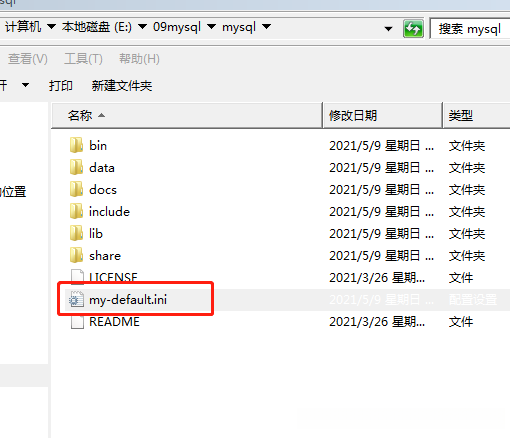
六、管理员权限CMD 进到mysql安装路径bin下,进行安装mysql服务
- cmd 打开 命令提示符窗口,左上角显示 “管理员” 才行
- 切换到mysql路径下,/D E:\09mysql\mysql\bin
- 执行安装命令:mysqld**-install 回车**
- 提示安装成功,然后到服务查看会看到mysql一个服务
- 初始化数据库,会自动创建data文件夹,data文件夹下要看到有其它文件夹和文件,否则初始化失败,重新删除这个文件夹,重新执行初始化命令。mysqld –initialize-insecure --user=mysql; –initialize-insecure 不会产生随机密码,第一次登陆数据库使用空密码.
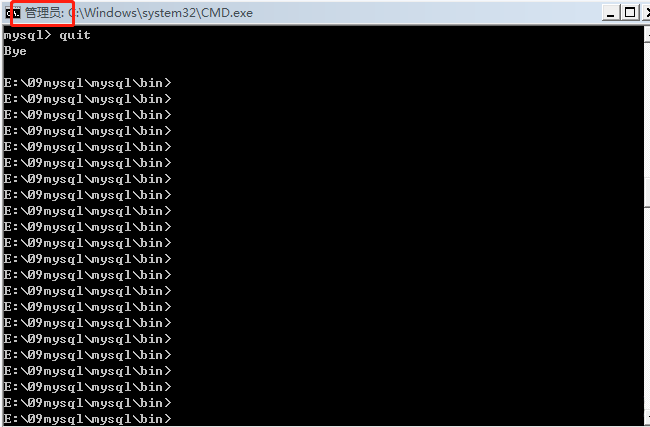
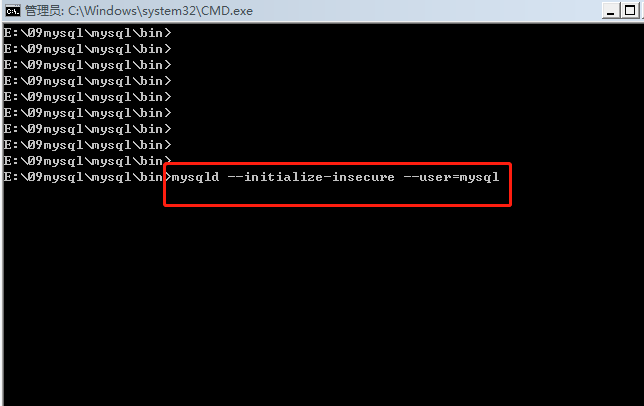
七、启动mysql服务
cmd命令窗口下执行命令:net start mysql
八、修改root密码,然后my.ini配置文件注释空密码登录
(1)进入mysql数据库:
CMD命令提示符终端输入如下命令
mysql -u root -p 回车
输入 密码:****** 回车
mysql> use mysql;
(2)给root用户设置新密码
mysql> update user set authentication_string=password("新密码") whereuser="root";
Query OK,1 rows affected(0.01sec)Rows matched:1 Changed:1Warnings: 0
(3)刷新数据库 (一定要记得刷新)mysql>flush privileges; QueryOK, 0 rows affected (0.00 sec)
(4)退出mysql:mysql> quit
最后把配置文件中的skip-grant-tables 注释掉。下次输入mysql -uroot -p 就可以用新密码登录了
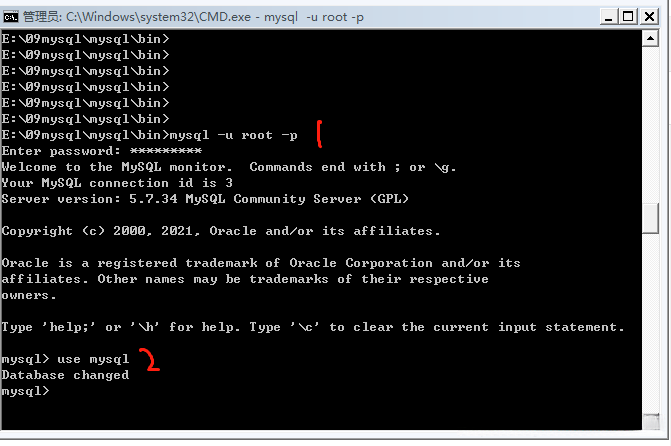
八、命令链接mysql正确的方法和注意事项
mysql -h 主机IP地址 -P (大写的P后加端口号默认3306) 端口号 -u 用户名 -p密码(注意是小写的p后没有空格,直接是密码)
